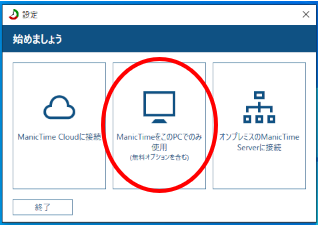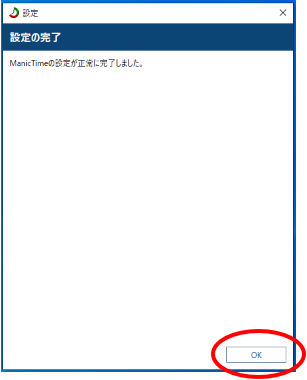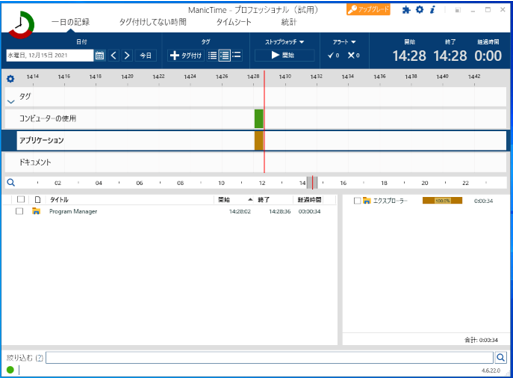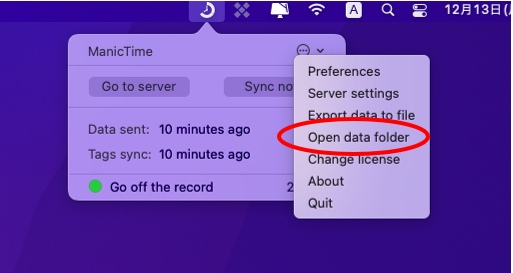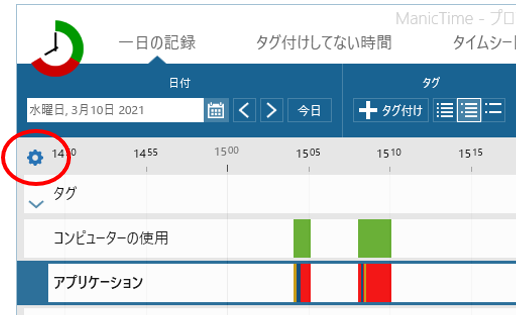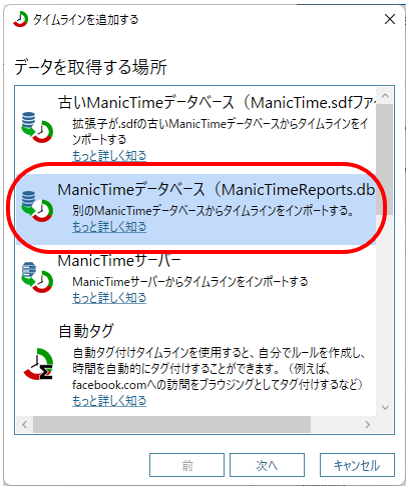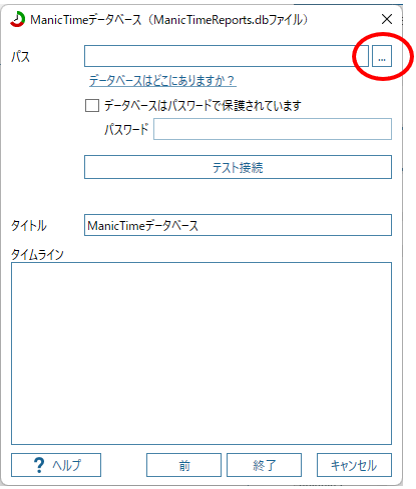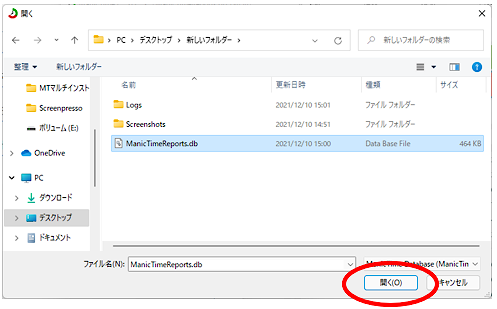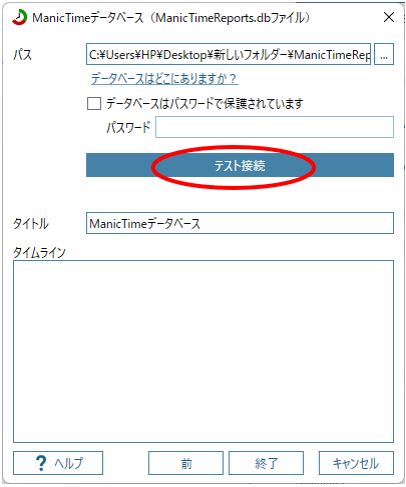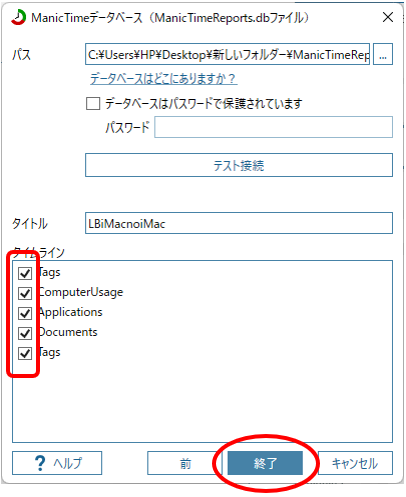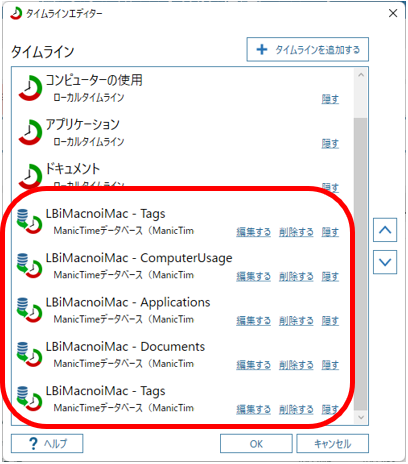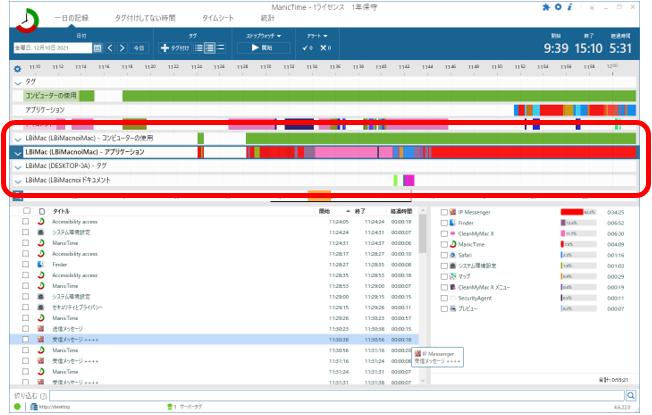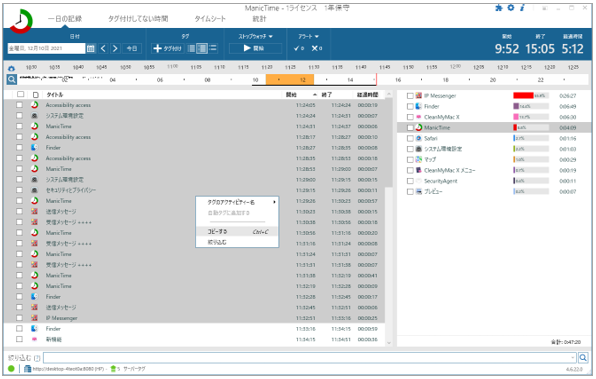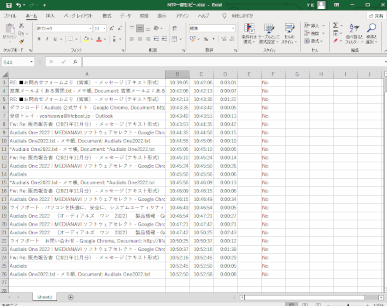よくある質問(FAQ)
| 017211215001 |
- 作成日;2021.12.15
- 修正日;
- 対象製品
- ManicTime Pro
| Q | Macで記録した内容を参照するにはどうすればよいでしょうか。(Windows PCを使用する)
|
| A |
Mac版はWindows版と違い、記録機能のみになります。タイムラインや、使用状況を閲覧するには、別途Windows PCが必要になります。 Macで記録したデータをWindows PCで参照する手順をご案内いたします。
※ MacにManicTime Proをインストールする手順は こちら をご覧ください。 ※ ライセンス パックをご購入いただいたユーザー様は、管理サーバーを使用して参照すること もできます。手順は こちら をご覧ください。
■記録した内容をWindows PCで参照する (1)Windows PCを準備します。
Windows PCに こちら からManicTime Proをダウンロードし、インストールしておいてください。参照のみであればライセンスは不要です。 インストール後、下記の画面が表示されましたらこちらをクリックしてください。
試用を選択して「次へ」をクリックします。 「OK」をクリックしてください。 ManicTime Proの画面が立ち上がります。これでWindows PCの準備ができました。
(2)Macの記録データを取り出します
Macで記録したデータを、閲覧用のWindows PCにコピーする必要があります。
(3)Windows PCで データを読み込みます。
Windows PCでManicTime Proを起動し、歯車のアイコンをクリックしてください。
「ManicTime データベース」を選択して次へ
「…」ボタンをクリックし、(2)で保存したMacの記録データを指定します。 「ManicTimeReports.db」を選択し「開く」をクリックしてください。 「テスト接続」をクリックします。 タイムラインで参照したい項目にチェックを入れ「終了」をクリックしてください。 Macの記録が読み込まれています。「OK」をクリックします。
Macの記録がManicTime Proのタイムライン上で確認できます。
内容は、コピーしてExcel等に貼り付けることも可能です。 ↓ ↓ ↓
|